2023-07-31 09:03
Win10系统输入法不能打字提示已禁用IME的修复方法
在Win10系统中,有用户使用输入法输入中文的时候就会提示已禁用IME,这是怎么回事?最近有用户反馈,在Win10系统上使用输入法打字的时候就会一直提示已禁用IME,并且无法输入汉字,该如何解决这个问题?下面就给大家介绍解决Win10系统提示已禁用IME的操作方法。
解决方法:
1、右键开始菜单,打开控制面板;
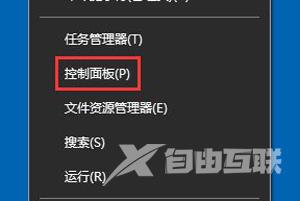
2、在打开的控制面板窗口,找到并点击管理工具图标;
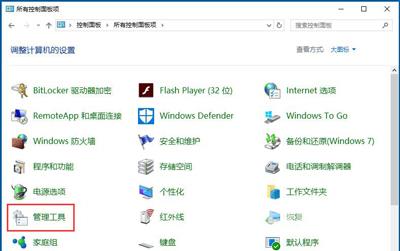
3、在打开的管理工具窗口中,点击计算机管理图标;
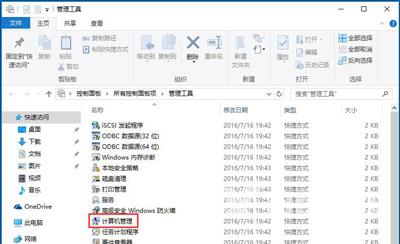
4、在打开的计算机管理窗口中,找到左侧系统工具下的任务计划程序菜单项;
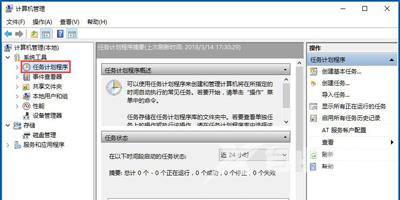
5、点击任务计划程序前面的小三角图标,依次展开任务计划程序库/Microsoft/Windows/TextServicesFramework菜单项;
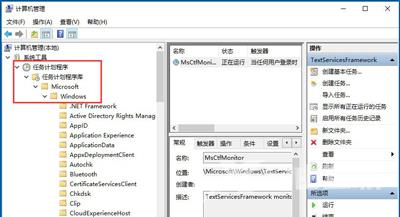
6、这时在右侧窗口中显示MsCtrMonitor项;
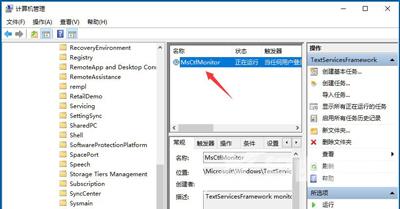
7、右键点击MsCtrMonitor项,然后在弹出窗口中选择运行菜单项即可。
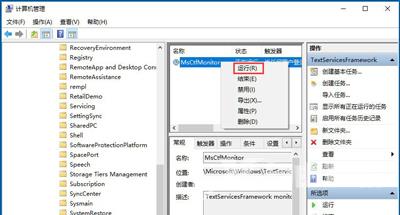
Win10系统相关教程推荐:
Win10系统使用新显示器提示输入不支持的解决方法
Win10系统应用商店软件默认安装位置的修改方法
Win10系统电脑应用商店图标不见了怎么恢复
【文章原创作者盐城网站设计 http://www.1234xp.com/yancheng.html 提供,感恩】阅读本文的人还阅读:
win7系统怎么样升级win10 win7系统升级win10解决方法